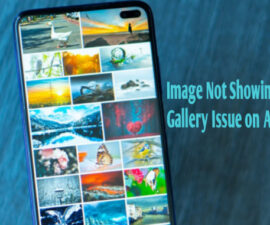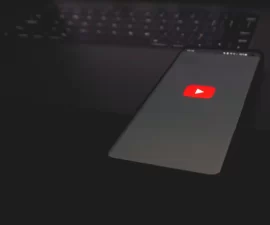Instalowanie Androida Lollipop na AT&T Galaxy S5

AT&T Galaxy S5 ma teraz Androida Lollipop. Samsung wdrożył już OTA opartą na systemie Android 5.0 Lollipop dla AT&T Galaxy. Jest kilka zmian, szczególnie w interfejsie użytkownika. TouchWiz został zmodyfikowany zgodnie z nowym projektem materiałów interfejsu użytkownika Google. Pojawiły się także nowe powiadomienia, między innymi na ekranie blokady, trybach priorytetowych i trybach gościa.
Dotarcie aktualizacji do AT&T Galaxy S5 SM-G900A zajęło trochę czasu. Programiści nie mogli wymyślić sposobu na zrootowanie urządzenia i obejście zablokowanego programu ładującego. GeoHot w końcu wymyślił aplikację TowelRoot, która może działać na AT&T Galaxy S5. Umożliwiło to użytkownikom urządzeń uzyskanie systemu Android KitKat, ale jeśli chcesz zaktualizować system do wersji Andorid 5.0 Lollipop, utracisz dostęp do konta root. Aby obejść ten problem, oferujemy trzy sposoby instalacji Andoid 5.0 Lollipop: odzyskiwanie zapasów, wstępnie zrootowane oprogramowanie Lollipop korzystające z FlashFire firmy Chainfire oraz przywrócenie wstępnie zrootowanego oprogramowania przy użyciu funkcji Safestrap Recovery.
Zanim wypróbujesz którąkolwiek z tych trzech metod, upewnij się, że telefon jest gotowy sprawdzając następujące:
- Ten przewodnik działa tylko w przypadku AT&t Galaxy S5 G900A z systemem Android 4.4.2 lub 4.4.4 KitKat. Sprawdź wersję oprogramowania i numer modelu, przechodząc do Ustawienia > System/ Ogólne / Więcej > Informacje o urządzeniu.
- Naładuj baterię tak, aby wynosiła co najmniej ponad 60 procent.
- Twórz kopie zapasowe wszystkich ważnych kontaktów, rejestrów połączeń, wiadomości SMS i treści multimedialnych.
- Utwórz kopię zapasową EFS swojego urządzenia. Jeśli wykonałeś flashowanie odzyskiwania Safestrap, wykonaj kopię zapasową również tego.
Uwaga: Metody potrzebne do automatycznego odzyskiwania niestandardowych kopii zapasowych, romsów i rootkontraktu mogą spowodować zatarcie urządzenia. Zakładanie urządzenia spowoduje także utratę gwarancji i nie będzie już uprawnione do bezpłatnych usług od producentów lub dostawców gwarancji. Bądź odpowiedzialny i pamiętaj o tym, zanim zdecydujesz się na własną odpowiedzialność. W przypadku wystąpienia nieszczęścia, my lub producenci urządzeń nie powinniśmy być odpowiedzialni.
Pierwsza metoda: Korzystanie z odzyskiwania zapasów
- Pobierz Android 5.0 Lollipop Stock OTA.zip
- Skopiuj plik na zewnętrzną kartę SD telefonu
- Uruchom komputer w trybie odzyskiwania.
- Wyłącz telefon całkowicie.
- Włącz, naciskając stale przycisk zwiększania głośności + przycisk Home + klawisz zasilania.
- Zwolnij klawisze dopiero po uruchomieniu urządzenia
- Tryb odzyskiwania powinien być teraz włączony
- Użyj klawiszy głośności, aby nawigować i przejść do „zastosuj aktualizację z pamięci zewnętrznej”. Wybierz go, naciskając klawisz zasilania.
- Wybierz plik Android 5.0 Lollipop OTA.zip. Wybierz „Tak”, aby rozpocząć instalację.
- Poczekaj na zakończenie instalacji aktualizacji.
- Uruchom ponownie urządzenie. Pierwsze ponowne uruchomienie może zająć do 10 minut.
Druga metoda: Użyj FlashFire
- Zainstaluj aplikację Flash Fire
- Dołącz do społeczności Android-FlashFire w Google+
- Otwórz link do sklepu FlashFire Google Play i wybierz opcję „zostań beta testerem”. Spowoduje to przejście do strony instalacyjnej.
- Możesz także zainstalować za pomocą FlashFire APK.
- Pobierz plik oprogramowania sprzętowegoG900A_OC4_Stock_Rooted_ROM_wOA1_BL.
- Skopiuj pobrany plik na kartę SD telefonu.
- Otwórz aplikację FlashFire.
- „Zgadzam się” na warunki.
- „Zezwól” aplikacji na uprawnienia roota.
- Naciśnij dwukrotnie przycisk „+” znajdujący się w prawym dolnym rogu FlashFire, aby uzyskać dostęp do menu akcji.
- Kliknij „Flash OTA lub Zip”
- Wybierz zamek błyskawiczny plik.
- Na następnym ekranie pozostaw opcję automatycznego montowania niezaznaczoną. Naciśnij znacznik wyboru znajdujący się w prawym górnym rogu. Nie dotykaj niczego innego.
- Naciśnij przycisk „rozjaśnienie” w lewym dolnym rogu.
- Ponowne uruchomienie Twojego urządzenia powinno zająć 10–15 minut, po czym będzie działać zrootowany system Android 5.0 Lollipop.
Trzecia metoda: poprzez przywrócenie kopii zapasowej w SafeStrap
Przed instalacją:
- Upewnij się, że Twoje urządzenie jest już zrootowane. Jeśli nie, zrootuj za pomocą TowelRoot. Powinieneś także zainstalować SafeStrap, aby móc zainstalować wstępnie zrootowane oprogramowanie sprzętowe.
- Włącz tryb debugowania USB.
- Pobierz Odin3 na swój komputer.
- Nawiąż połączenie pomiędzy urządzeniem a komputerem za pomocą kabla do transmisji danych.
Instrukcje instalacji:
- Pobierz i rozpakuj plik oprogramowania sprzętowego, G900A_OC4_Stock_Rooted_Backup.rar
- Pobierz plik partycji: Tar.md5
- Skopiuj wyodrębnione pliki do folderu Backup na karcie SD telefonu. To jest folder NandroidBackup utworzony przy użyciu funkcji odzyskiwania Safestrap. Ścieżka „ext-sdcard/TWRP/BACKUPS/abc”.
- Jeśli nie możesz znaleźć folderu w pamięci zewnętrznej, po prostu uruchom system odzyskiwania SafeStrap, a następnie dotknij opcji Kopia zapasowa, aby utworzyć kopię zapasową. Ta kopia zapasowa zostanie utworzona na karcie SD Twojego telefonu. Skopiuj wyodrębniony plik.
- Uruchom odzyskiwanie SafeStrap i dotknij „Wyczyść”. Wyczyść wszystko oprócz zewnętrznej karty SD.
- Wróć do głównego menu odzyskiwania SafeStrap. Kliknij opcję „Przywróć” i przywróć plik G900A_OC4_Stock_Rooted_Backup.
- Wybierz opcję trybu „Uruchom ponownie > Pobierz” w procesie odzyskiwania SafeStrap.
- Ppen Odin3 na PC.
- Podłącz telefon i komputer. Odin3 zmienia kolor na niebieski po wykryciu urządzenia.
- Kliknij zakładkę „AP” w Odin3. Starsze wersje mają zakładkę „Modem”, kliknij ją. Odznacz wszystkie opcje oprócz Resetuj czas.
- Wybierz plik G900A_OC4_Stock_Parititions_wOA1_BL.tar.md5.
- Kliknij przycisk „Start” i poczekaj, aż plik zacznie migać
- Po flashowaniu odłącz urządzenie i uruchom ponownie ręcznie.
- Pierwsze uruchomienie może zająć do 10 minut, ale gdy urządzenie całkowicie się uruchomi, będzie działać system Android 5.0 Lollipop
To są trzy metody.
Która z tych metod zadziałała w Twoim przypadku?
Dodaj swój komentarz w polu poniżej
JR
[embedyt] https://www.youtube.com/watch?v=tQZ0RNkVBD8[/embedyt]